在当今数字化时代,许多用户希望通过设置静态IP和DNS来优化手机网络体验,比如提升游戏延迟、访问特定网站或增强家庭网络控制,作为一名经验丰富的站长,我经常遇到访客询问如何在手机上完成这些设置,下面,我将以清晰、实用的步骤,引导您一步步操作,涵盖Android和iOS两大主流系统,设置前请备份当前网络配置,避免意外断网。

Android系统允许自定义网络参数,但路径可能因品牌(如小米、华为)或Android版本略有差异,以下是通用步骤:
1、打开设置应用:在主屏幕上找到“设置”图标并点击进入。
2、进入Wi-Fi设置:选择“网络和互联网” > “Wi-Fi”,确保您已连接到目标Wi-Fi网络。
3、修改网络配置:长按已连接的网络名称(约2秒),然后点击“修改网络”或“管理网络设置”。
4、切换到静态IP:在高级选项中,找到“IP设置”下拉菜单,将默认的“DHCP”改为“静态”。
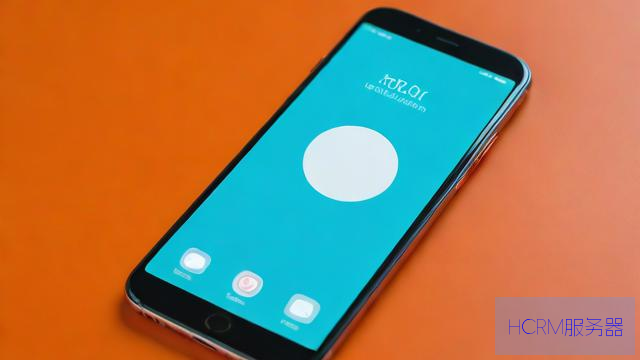
5、输入IP和DNS信息:
IP地址:输入您规划的静态IP(如192.168.1.100),确保它在路由器范围内。
网关:通常为路由器的IP地址(如192.168.1.1)。
DNS服务器:在“DNS 1”和“DNS 2”字段中填入首选DNS(如8.8.8.8为Google DNS,或1.1.1.1为Cloudflare DNS)。
6、保存并测试:点击“保存”或“连接”,重新启动Wi-Fi以应用更改,测试网络是否正常,如果失败,请恢复为DHCP。

对于部分品牌(如三星或OPPO),您可能需要额外进入“高级设置”来调整子网掩码(通常255.255.255.0),如果您不确定参数,请查阅路由器后台或咨询网络管理员。
iOS设备设置相对统一,适用于iPhone和iPad,操作前,确保iOS系统更新至最新版本:
1、启动设置应用:从主屏幕打开“设置”。
2、选择Wi-Fi网络:点击“Wi-Fi”,找到并点击已连接网络旁边的“i”图标(信息按钮)。
3、配置IP为手动:向下滚动,在“IP地址”部分,点击“配置IP”,从“自动”切换到“手动”。
4、填写详细信息:
IP地址:输入自定义IP(如192.168.1.101),避免与其它设备冲突。
子网掩码:通常为255.255.255.0。
路由器:填入网关地址(如192.168.1.1)。
DNS:在“DNS”字段中,输入首选DNS服务器(如8.8.8.8),可添加备用DNS(如8.8.4.4)。
5、应用设置:点击屏幕右上角的“存储”或“完成”,系统会自动重连,测试浏览器或APP是否正常工作,如有问题,返回并重置为自动获取。
风险提示:设置错误可能导致网络中断,建议只在必要时操作(如搭建本地服务器),并记录原始设置以便恢复。
DNS选择:公共DNS如Google或Cloudflare能加速访问,但若使用企业或家庭网络,优先咨询管理员获取正确值。
兼容性问题:某些公共Wi-Fi(如咖啡厅)可能限制自定义设置,导致失败,建议使用VPN或移动数据替代。
作为站长,我深知网络优化对用户体验的重要性——静态IP和DNS能带来稳定性和速度提升,但绝非万能药,日常使用中,保持自动设置往往更安全;只有在专业需求下,才值得手动调整,别让技术细节成为负担,简单生活才是智慧。
文章摘自:https://idc.huochengrm.cn/dns/11483.html
评论
古昕
回复在Android和iOS手机上设置静态IP和DNS可优化网络体验,但需注意备份原设置以防意外,步骤涉及进入网络设置、选择手动配置IP、填写相关信息并保存,请确保使用正确参数,并在必要时恢复自动设置。
尉子楠
回复手机设置静态IP和DNS,需进入网络设置页面选择手动配置,输入固定 IP 地址及 DNS 服务器信息后保存即可生效使用稳定网络连接服务了!
计沛珊
回复在手机上设置静态IP和DNS,需要进入网络设置,选择手动设置,然后输入IP地址、子网掩码、默认网关和DNS服务器地址。
杨若淑
回复手机设置静态IP和DNS的详细步骤如下:进入网络设置页面,选择WLAN或数据连接(移动网络),点击正在使用的网络连接;接着找到并点击进入高级选项页面或者叫IPv4设置中切换至手动配置模式输入想要设置的固定参数即可成功完成手机的静、动态ip及dns的设置操作了!